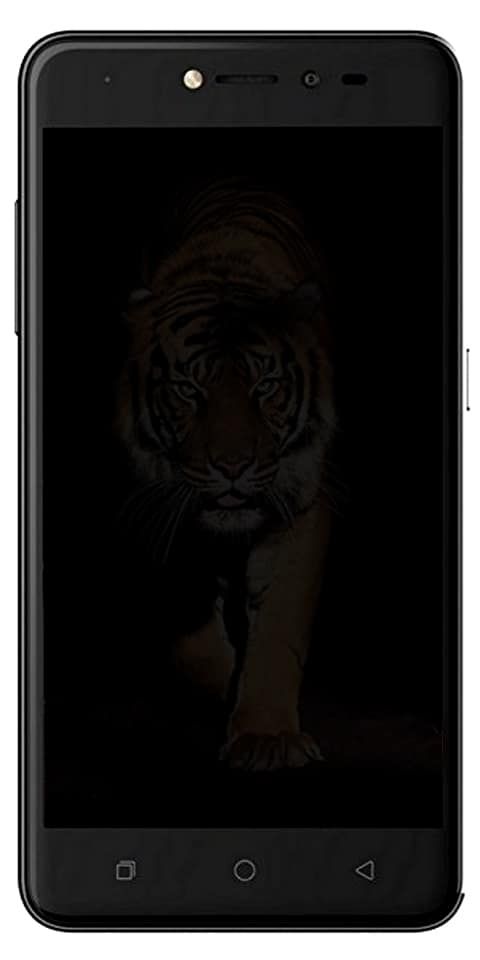Kuva FPS mängude jaoks Androidis ilma juureta
Oli aeg, kui hea graafikaga mängud piirdusid ainult arvutite / sülearvutitega. Kuid nüüd on selliste mängude puhul nagu PUBG muutunud androidmängude graafika palju arenenumaks ja muljetavaldavamaks. Ja mis puutub graafikasse, siis FPS-il (kaadrid sekundis) on oluline roll nende heaks muutmisel. Kõrge SPF on tõeliselt oluline sujuva mängukogemuse ja hea graafika tagamiseks. Ja arvutimängude SPF-i juhtimiseks on palju tööriistu, kuid mobiilseadmete jaoks on SPF-i juhtimise tööriistad väga piiratud. Ja enamik neist rakendustest / tööriistadest nõuab teie Android-nutitelefoni juuret, mis tähendab, et teie telefonil on juurdumise muude puudustega garantii.
avast-teenus 32-bitine protsessori kasutamine
Niisiis, selles artiklis näitame teile, kuidas saate FPS-i testida Android-mängudes parimate saadaolevate tööriistade ja parima osaga ilma juureta.
Loe ka: Kuidas simuleerida sälku Android-telefonis
Kuidas vaadata FPS-i mängude jaoks Androidis ilma juureta
FPS või kaadrid sekundis on mängu süsteemi toimimise mõõdik. Enamasti näete laua- või arvutikasutajaid täpsetena, muretsedes saadava kaadrisageduse pärast. Tegelikult ostavad kõige entusiastlikumad mängijad paremat, uuemat ja kiiremat riistvara lihtsalt suurema kaadrisageduse saamiseks, kuid FPS ei ole lauaarvutimängude jaoks piiratud meede. Mobiilimängudel on ka FPS ja neid mõjutab seadme riistvara. Android-mängude FPS-i saate vaadata järgmiselt.
Selle meetodiga Android-mängude FPS-i vaatamiseks EI OLE vaja juurdunud seadet, kuid läheduses on vaja arvutit. Lisaks on tööriist, mida me kasutame, tasuta, kuid see salvestab ja jagab oma toimivusandmeid vahetamise eest. Kui te ei tunne end selles mugavalt, on teil kaks võimalust; Ärge kasutage seda tööriista ega tööriista tasulist / pro versiooni, mis võimaldab teil andmeid mitte jagada.
Kuigi see postitus on suunatud spetsiaalselt mängudele, töötab see meetod teie seadme kõigi rakenduste puhul.
Seadistage GameBench
Tööriista, mida kasutame Android-mängude jaoks FPS-i saamiseks, nimetatakse GameBench. Peate kasutama Google Play poes saadaval oleva rakenduse kogukonnaväljaannet ja see on tasuta. Installige rakendus oma Android-seadmesse.
Seejärel minge sellele lingile ja installige oma Windowsi või Maci süsteemile rakendus GameBench.
images.library-ms ei tööta enam
Androidis
Ühendage oma Android-seade andmekaabli kaudu arvutiga ja lubage rakenduses Seaded arendaja suvanditest USB-silumine.
Käivitage oma seadmes rakendus GameBench.
Minge arvutisse.
android wifi pole ühendatud
Arvutis
Käivitage rakendus GameBench ja oodake, kuni see teie seadme leiab. Kui leiate seadme, näete oma Android-telefonis / -tahvelarvutis sõnumit, mis ütleb teile sama ja saate seadme arvutist lahti ühendada.
Kuva mängude FPS
Kui kõik on seadistatud, avage GameBench ja märkate oma süsteemi installitud rakenduste loendit. Puudutage loendis rakendust ja see avaneb paremas ülanurgas kaadrisageduse kattumisega.

geforce'i kogemus lisab mängu käsitsi
Kaadrisagedus kipub kõikuma ja näete kõikumist otse kattuvuses kajastuvat. Kui olete lõpetanud, puudutage nuppu Stop. Teid suunatakse rakendusse GameBench koos selle kaadrisageduse kokkuvõttega, mis teil selle töötamise ajal oli.